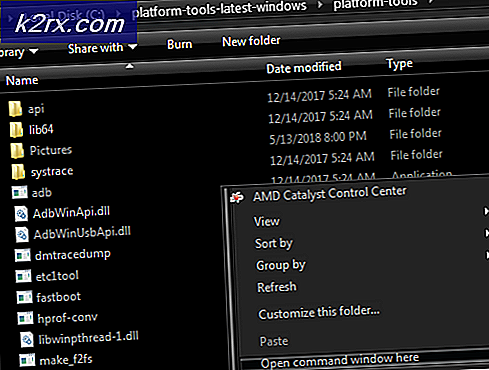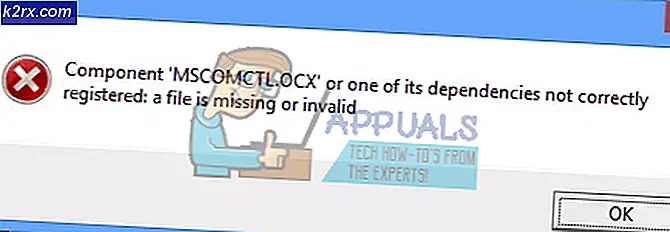Hur man använder Windows Hello på extern kamera
Windows Hello kanske inte använder den externa kameran för ansiktsigenkänning om någon av systemets enheter hindrar kamerans funktion. Dessutom kan Windows försök att använda den inbyggda kameran i ditt system också orsaka felet som diskuteras.
Problemet uppstår när en användare försöker använda en extern kamera med Windows Hello men misslyckas med att göra det men kameran fungerar bra i andra applikationer som Microsoft Teams etc. Problemet uppstår främst efter en Windows-uppdatering. Frågan är inte begränsad till en viss tillverkare av kamera eller system.
Innan du går vidare med lösningarna, utför en starta om systemetoch se till att din kameran är Windows Hello-kompatibel. Kontrollera dessutom om den externa kameran fungerar i andra applikationer som Skype, etc. Sist men inte minst, se till att dina kameradrivrutiner och Windows-versionen uppdateras till den senaste versionen.
Lösning 1: Ta bort andra enheter tillfälligt från ditt system
Det kan hända att du misslyckas med att använda din externa kamera med Windows Hello om någon av de anslutna systemenheterna stör kamerans funktion. I det här fallet kan det lösa problemet att ta bort de andra enheterna från ditt system (tillfälligt) och sedan använda den externa kameran med Windows Hello.
- Stäng av ditt system och ta bort varje enhet (inklusive tangentbord / typskydd, mus, etc.).
- Se sedan till att din kamera är direkt bifogad (utan nav eller förlängningskabel) till ditt system och porten är en aktiv USB-port (företrädesvis USB 3.0).
- Nu ström på och kontrollera om den externa kameran fungerar bra.
- Om så är fallet, då lägg till andra kringutrustning en efter en tills du hittar den problematiska. Då måste du felsöka den specifika enheten för att fungera med den externa kameran (eller hålla den fristående när du använder kameran).
Lösning 2: Inaktivera systemets interna kamera
Windows föredrar systemets interna kamera när du använder ansiktsinloggningen på grund av säkerhetsproblem. Detsamma kan utlösa frågan. I detta sammanhang kan inaktivera den interna kameran låta dig använda Windows Hello ansiktsigenkänning på den externa kameran (inte en idealisk lösning för många användare).
- Högerklicka på Windows för att starta snabbåtkomstmenyn i Windows och välj Enhetshanteraren.
- Nu expandera kameror (om det inte finns något alternativ för kameror, expanderar du sedan Imaging Devices) och Högerklicka på din kamera.
- Välj sedan Inaktivera för att inaktivera den interna kameran. Om det är mer än ett inmatning av kameror i steg 2, då inaktivera alla kameror i Enhetshanteraren.
- Expandera nu Imaging Devices och se till att din extern kamera är aktiverad.
- Sedan starta om och kontrollera om den externa kameran fungerar bra.
- Om inte, då lossa din externa kamera från systemet och starta ditt system i BIOS (du kan klicka på Starta om medan du håller ned Skift-tangenten och sedan Felsöka >> Avancerade alternativ >> UEFI-firmwareinställningar).
- Se nu till att din intern kamera är inaktiverad i systemets BIOS och starta i Windows.
- Anslut sedan den externa kameran till systemet och förhoppningsvis börjar Windows Hello att använda den externa kameran.